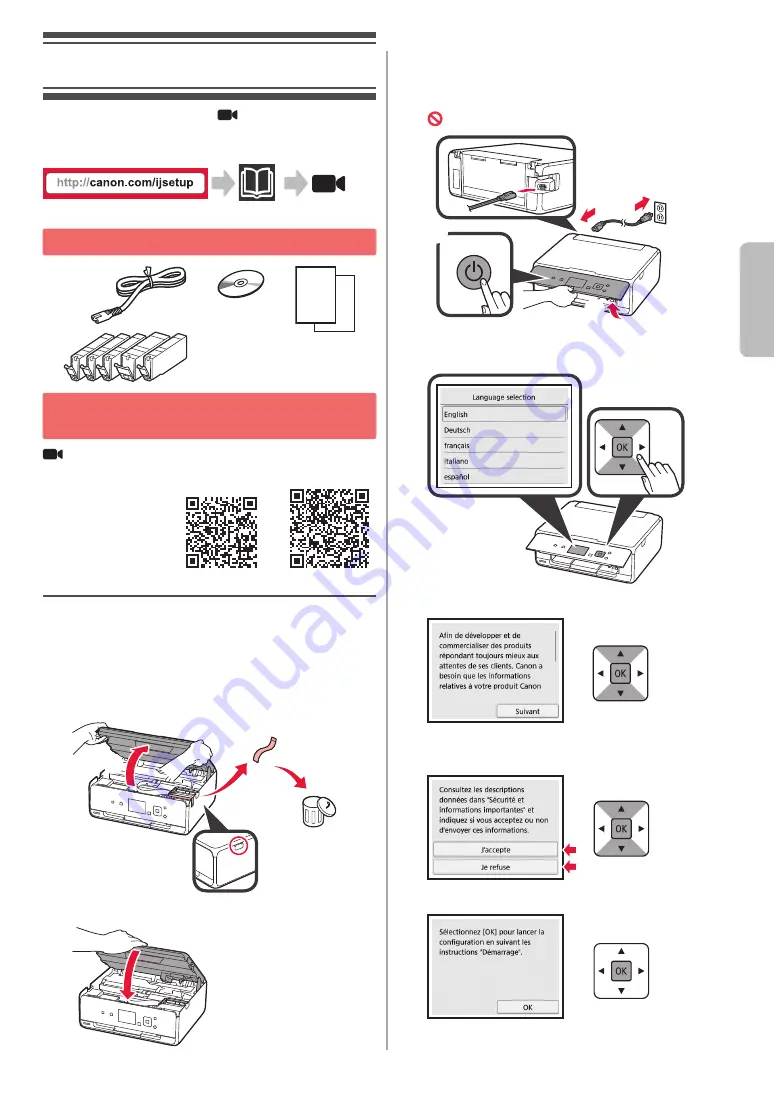
1
FRANÇAIS
1
. Installation de l'imprimante
Pour la procédure avec l'icône
, vous pouvez regarder
les didacticiels vidéo sur l'installation de l'imprimante en
accédant à l'URL suivante ou en numérisant les codes QR.
Regardez la
séquence
Vérification des éléments fournis
CD-ROM
pour
ordinateur
(Windows)
Manuels
Retrait des matériaux d'emballage /
Mise sous tension de l'imprimante
Vous pouvez regarder une vidéo de la procédure en
numérisant les codes QR.
Android
iOS
1
Retirez les matériaux d'emballage (tels que la bande
et le film protecteur sur l'écran LCD
) de l'imprimante.
2
a
Placez vos doigts dans les cavités de chaque
côté de l'imprimante et ouvrez l'unité de
numérisation / capot
.
b
Retirez la bande orange
et jetez-la.
a
b
3
Fermez l'
unité de numérisation / capot
.
4
a
Branchez le cordon d'alimentation.
b
Levez le panneau de contrôle.
c
Appuyez sur le bouton
MARCHE (ON)
.
Ne branchez pas encore de câble USB.
b
a
c
5
Utilisez le bouton
{
ou
}
pour sélectionner une
langue, puis appuyez sur le bouton
OK
.
6
Lisez les messages et appuyez sur le bouton
OK
.
7
Sélectionnez
J'accepte
ou
Je refuse
, puis
appuyez sur le bouton
OK
.
8
Lisez le message et appuyez sur le bouton
OK
.
Содержание PIXMA TS5000 Series
Страница 1: ...D marrage Getting Started...
Страница 20: ...2 QR Android iOS 1 A A 2 a b a b 3 A Y B A B 4 5 6 QR Android iOS 1...
Страница 21: ...3 2 a b a b 3 a b a b 4 5 6 OK OK 7 Yes OK 8 9 OK 10 OK...
Страница 26: ...8 1 2 a b a b 3 a b a b 4 5 1 2 3 4 5 Start...
Страница 28: ...2 QR Android iOS 1 A A 2 a b a b 3 A Y B A B 4 5 6 QR Android iOS 1...
Страница 29: ...3 2 a b a b 3 a b a b 4 5 6 OK OK 7 Yes OK 8 9 OK 10 OK...
Страница 34: ...8 1 2 a b a b 3 a b a b 4 5 1 2 3 4 5 Start...
Страница 35: ...8 1 1 2 2 a b a b 3 3 a b a b 4 4 5 5 1 1 2 2 3 3 4 4 5 5 Start...
Страница 40: ...3 2 2 a b a b 3 3 a b a b 4 4 5 5 6 6 OK OK 7 7 Yes OK 8 8 9 9 OK 10 1 OK...
Страница 41: ...2 Android iOS 1 1 A A 2 2 a b a b 3 3 A Y B A B 4 4 5 5 6 6 Android iOS 1 1...
Страница 43: ...RMC Regulatory Model Code K10445...












































